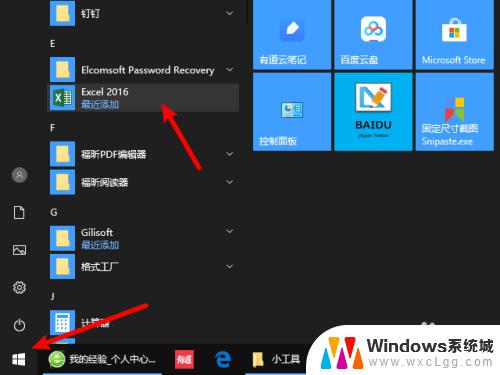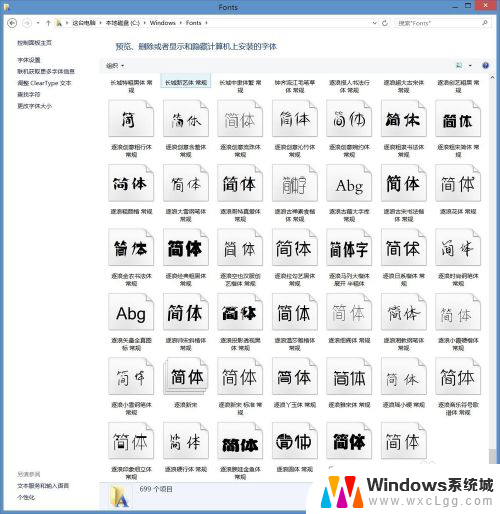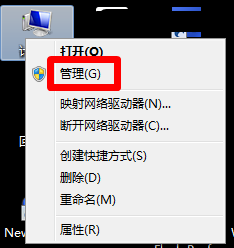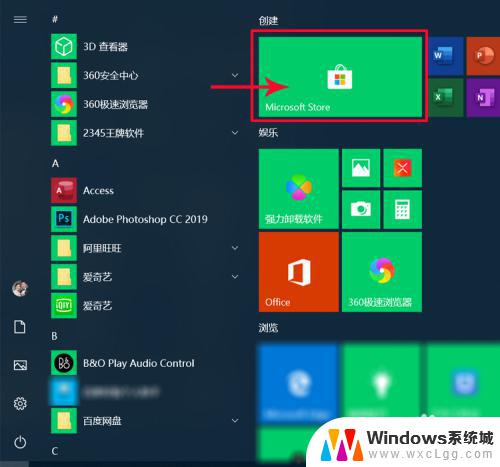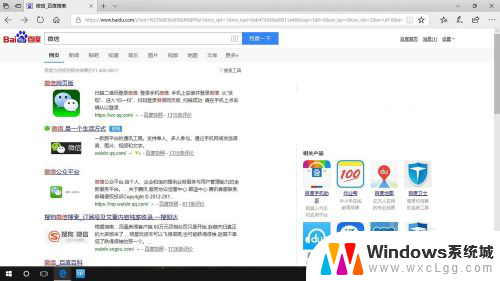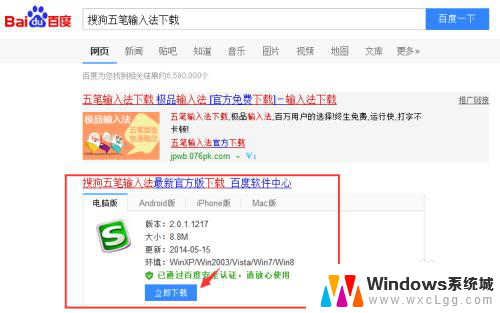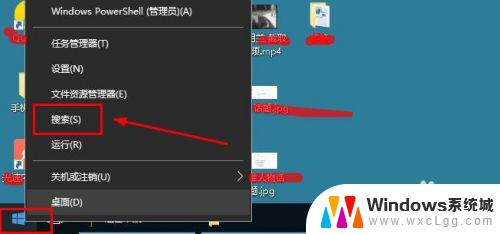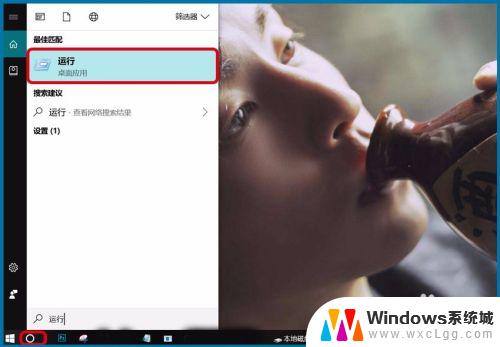win10如何安装excel 电脑excel软件安装指南
在如今信息化的社会,Excel已经成为了办公自动化中不可或缺的软件之一,而随着Win10系统的广泛应用,安装Excel软件也变得愈发简单便捷。本文将为大家详细介绍如何在Win10系统上安装Excel软件,让您能够轻松地利用这一强大的办公工具,提高工作效率。无论您是初学者还是有一定经验的用户,都能够通过这篇安装指南,快速上手Excel软件,享受其带来的便利和高效。让我们一起来Win10系统下安装Excel软件的步骤吧!
具体方法:
1.在电脑左下角找到这个小圆圈,单击小圆圈打开搜索栏。搜索Microsoft Store。如图打开。
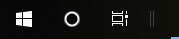
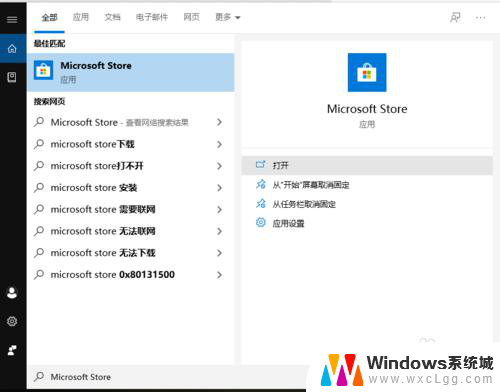
2.在右上角找到搜索,单击搜索。在搜索中输入Excel。回车键打开。
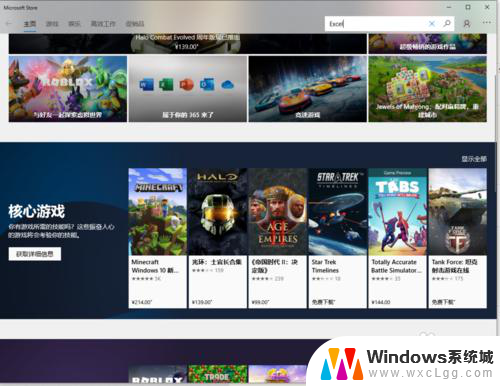
3.打开之后找到Explore Excel软件。单击打开它。在右上角找到获取,然后单击安装。就会开始自动下载。
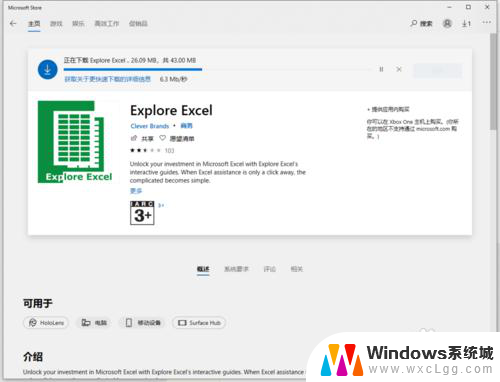
4.下载完之后在这个Microsoft Store界面有一个启动选项。单击启动就可以了。也可以鼠标右键点击桌面,新建Excel表格。这样我们下载了一个Excel表格。
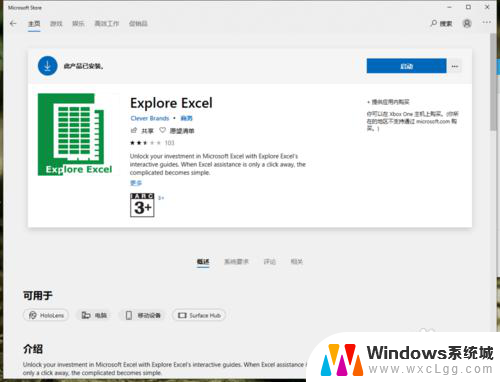
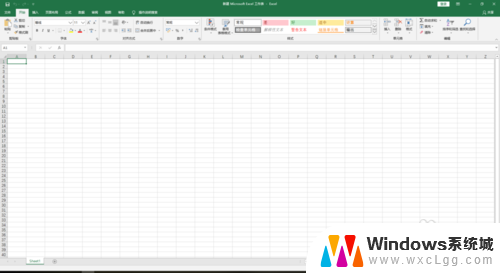
以上就是Win10安装Excel的全部内容,如果遇到这种情况,你可以按照以上步骤解决,非常简单快速,一步到位。